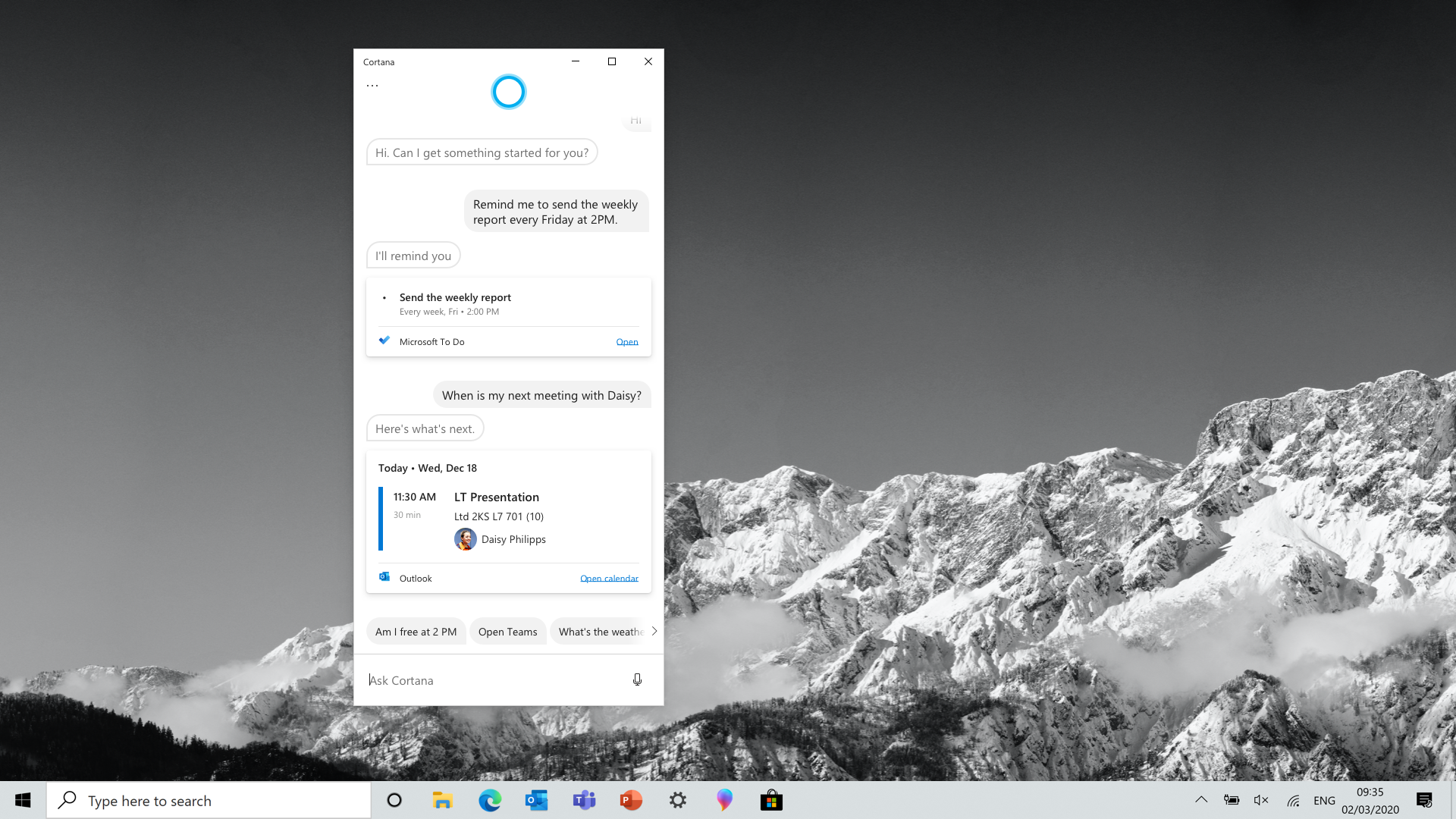Cortana в Windows 10: что это такое?
Cortana – слово, знакомое не каждому. Мы привыкли к искусственному интеллекту на смартфонах и компьютерах – это Алиса или Сири, ассистент от Гугла или Амазон. Но в этом обзоре мы обсудим помощник, который был создан разработчиком Майкрософт – расскажем, что он из себя представляет, какими возможностями и особенностями обладает, как его включить и использовать.
Определение и обзор функций
Сначала дадим подробное определение, что это за приложение – Кортана. Кортана — это встроенный голосовой помощник с навыками искусственного интеллекта, который способен выполнять базовые команды пользователя и избавить его от рутинной работы.
Программа появилась в десятой версии операционной системы, она встраивается в оболочку по умолчанию. К сожалению, пользователи не могут запустить Кортану Windows 10 на русском языке – но некоторые ухищрения позволяют получить доступ к оригинальной английской версии.
Недоступность родного языка связана с поисковой системой, которая лежит в основе работы помощника – она не адаптирована под определенные страны.
Давайте обсудим, какие возможности ассистент может предложить пользователям:
- Создание и настройка напоминаний. Вы можете выбрать определенное время, человека или действие;
- Определение и поиск песен;
- Поиск в интернете по запросу с использованием разных поисковых систем;
- Конвертация валют, выполнение сложных вычислений;
- Отслеживание рейсов, почтовых отправлений;
- Проверка прогноза погоды;
- Быстрый поиск по запросу;
- Просмотр карт и построение маршрута;
- Установка будильника или возможность задать аварийные сигналы;
- Отправка электронной почты;
- Работа с календарем – создание событий и управление;
- Общение – ассистент может рассказать историю или шутку, спеть песню или поделиться интересным фактом;
- Запуск нужного приложения на ПК.
Отметим выдающуюся особенность Cortana – возможность воспринимать запросы на простом языке. Вам не нужно составлять сложные точные команды – естественные языковые возможности помощника позволяют упростить ввод запроса.
Вы узнали, что такое Кортана в Windows 10, рассмотрели доступные возможности ассистента. Пора поговорить о том, как активировать его работу.
Включение и использование Cortana
Так как Microsoft Cortana на русском языке не работает, вы можете выбрать один из следующих вариантов:
- Английский;
- Японский;
- Португальский;
- Немецкий;
- Итальянский;
- Испанский;
- Французский;
- Китайский.
К сожалению, пока разработчики не реализовали возможность запустить Кортана на русском языке, планируемая дата релиза – 2020 год. Мы рекомендуем использовать самый привычный вариант и запустить ассистента на английском.
Итак, давайте разбираться, как включить Cortana Windows 10?
Вам необходимо выполнить следующую последовательность действий:
- Откройте меню «Пуск»;
- Нажмите на иконку «Параметры»;
- И перейдите к строке «Учетные записи»;
- Откроется новое окно, где нужно выбрать кнопку «Войти с учетной записью Майкрософт»;
Если вы уже авторизовались ранее, пропустите этот пункт и переходите к активации;
- Вновь войдите в «Параметры»;
- Выберите блок «Время и язык»;
- Найдите кнопку «Регион и язык»;
- Во вкладке «Языки» найдите пакет «Английский», «Страну или регион» укажите США;
- Кликните на иконку «Использовать как основной»;
- Перезагрузите компьютер;
- После того, как интерфейс был переведен, нажмите на кнопку в виде лупы на панели задач;
- Нажмите на кнопку в виде шестеренки;
- Откроется меню, где вы увидите пункт «Голосовой помощник Кортана»;
- Переведите тумблер в положение «Включено»;
- Чтобы активировать голосовые реакции, найдите строчку «Let respond to «Hey Cortana» и переведите ползунок в положение «Включено».
Отметим, что если вы не нашли английский язык в меню языковых пакетов, загрузите его из магазина разработчика операционной системы.
Давайте кратко рассмотрим, как работает Кортана, после того, как вы смогли ее активировать.
- Для вызова помощника, произнесите кодовую фразу «Hey, Cortana»;
- Также для вызова можно просто нажать на иконку на панели задач;
- Вводите желаемое в поисковую строку и кликайте на Enter или проговорите запрос вслух.
А вот и небольшой полезный совет – два сочетания быстрых клавиш:
- Win + Q – чтобы открыть главную страницу виртуального помощника;
- Win + S – для открытия поисковой строки.
Поговорили о том, как использовать помощника – пора разбираться, как отключить Cortana. А еще, вы можете прочитать про другой малоизвестный в России голосовой помощник Alexa.
Отключение и удаление
Отключение голосового помощника – процесс несложный, вам не понадобится сложная настройка. Просто следуйте нашей инструкции:
- Войдите в меню поиска;
- Введите « gpedit.msc. » (без кавычек);
- Вы увидите редактор групповой политики;
- Найдите кнопку «Локальная политика компьютера» ;
- Перейдите к пункту «Конфигурация» , а затем – «Административные шаблоны» ;
- Выберите иконку «Компоненты» и затем – «Поиск» ;
- Дважды нажмите на «Allow Cortana» ;
- Как только появится окно политики, нажмите «Отключить» .
Ещё один интересный способ удаления вы найдете в видео:
Вы узнали, как полностью отключить Cortana в Windows 10 – как видите, это действительно несложно. Только не забудьте запустить процессы от имени администратора. А вот удалить искусственный интеллект полностью будет сложнее – программа встроена в оболочку операционной системы автоматически.
Прежде чем разбираться, как полностью удалить Cortana в Windows 10, стоит отметить, что это действие является безвозвратным. Восстановить помощник можно будет только после переустановки операционной системы.
- Загрузите специальную стороннюю программу;
- Распакуйте загруженный архив;
- Найдите файл с расширением .CMD и запустите его от имени администратора;
- Разрешите приложению начать работу, кликнув кнопку «Да» ;
- Запустится процесс «Disable» в автоматическом режиме;
- Перезагрузите устройство по окончанию процесса.
Вы узнали, что это за программа – Cortana в Windows 10, какими особенностями обладает и зачем вообще необходима. Изучайте обзор, активируйте работу помощника и упрощайте рабочие процессы во много раз! Правда, не забудьте немного подтянуть английский.
Настройка Кортаны в Windows 10 Configure Cortana in Windows 10
Что такое Кортана? Who is Cortana?
Кортана — это персональный помощник по повышению производительности в Microsoft 365, помогая пользователям повысить эффективность работы с меньшими усилиями и сосредоточиться на том, что важно. Cortana is a personal productivity assistant in Microsoft 365, helping your users achieve more with less effort and focus on what matters. Приложение «Кортана» в Windows 10 помогает пользователям быстро получать информацию в Microsoft 365, используя типизированные или произносимые запросы для связи с людьми, проверки календарей, настройки напоминаний, добавления задач и т. д. The Cortana app in Windows 10 helps users quickly get information across Microsoft 365, using typed or spoken queries to connect with people, check calendars, set reminders, add tasks, and more.
Где Кортана доступна для использования в организации? Where is Cortana available for use in my organization?
Ваши сотрудники смогут использовать Кортана на языках, перечисленных здесь. Your employees can use Cortana in the languages listed here. Тем не менее, в настоящее время для пользователей с почтовыми ящиками в США используются только дополнительные навыки работы в США. However, most productivity skills are currently only enabled for English (United States), for users with mailboxes in the United States.
Для приложения Кортана в Windows 10 версии 2004 требуется Последнее обновление Microsoft Store для поддержки языков, отличных от английского (США). The Cortana app in Windows 10, version 2004 requires the latest Microsoft Store update to support languages other than English (United States).
Требуемое оборудование и программное обеспечение Required hardware and software
Для работы кортаны требуется компьютер под управлением Windows 10 версии 1703 или более поздней, а также приведенное ниже программное обеспечение для успешного запуска включенного сценария в Организации. Cortana requires a PC running Windows 10, version 1703 or later, as well as the following software to successfully run the included scenario in your organization.
Микрофон не требуется для использования Кортаны. A microphone isn’t required to use Cortana.
| Программное обеспечение Software | Минимальная версия Minimum version |
|---|---|
| Клиентская операционная система Client operating system | Настольные ПК: Desktop: -Windows 10 версии 2004 (рекомендуется) — Windows 10, version 2004 (recommended) |
-Windows 10 версии 1703 (устаревшая версия Кортаны) — Windows 10, version 1703 (legacy version of Cortana)
Мобильный: Windows 10 Mobile, версия 1703 (старая версия Кортаны) Mobile: Windows 10 mobile, version 1703 (legacy version of Cortana)
Дополнительные сведения о различиях между Кортаной в Windows 10 (версия 2004 и более ранние версии) Узнайте, как мои данные обрабатываются кортаной ниже. For more information on the differences between Cortana in Windows 10, version 2004 and earlier versions, see How is my data processed by Cortana below.
Вход в систему с помощью Azure AD Signing in using Azure AD
У вашей организации должен быть клиент Azure AD, и ваши сотрудники’ устройства должны быть подключены к Azure AD для наилучшего взаимодействия с Кортаной. Your organization must have an Azure AD tenant and your employees’ devices must all be Azure AD-joined for the best Cortana experience. (Пользователи также могут войти в Кортану с помощью учетной записи Майкрософт, но не смогут использовать корпоративную электронную почту или календарь.) Сведения о клиентах Azure AD, о том, как получить присоединение к вашим устройствам и другие сведения об обслуживании Azure AD, можно найти в документации Azure Active Directory. (Users may also sign into Cortana with a Microsoft account, but will not be able to use their enterprise email or calendar.) For info about what an Azure AD tenant is, how to get your devices joined, and other Azure AD maintenance info, see Azure Active Directory documentation.
Как мои данные обрабатываются с помощью Кортаны? How is my data processed by Cortana?
Подход кортаны к интеграции с Microsoft 365 был изменен в Windows 10 версии 2004 и более поздней. Cortana’s approach to integration with Microsoft 365 has changed with Windows 10, version 2004 and later.
Кортана в Windows 10 версии 2004 и более поздних версий Cortana in Windows 10, version 2004 and later
Корпоративные службы кортаны, к которым можно получить доступ с помощью Azure AD через Кортана в Windows 10 версии 2004 и более поздних, удовлетворяют тем же требованиям, о конфиденциальности и безопасности на уровне предприятия (OST). Cortana enterprise services that can be accessed using Azure AD through Cortana in Windows 10, version 2004 and later, meet the same enterprise-level privacy, security, and compliance promises as reflected in the Online Services Terms (OST). Дополнительные сведения об этом можно найти в разделе Кортана в Microsoft 365. To learn more, see Cortana in Microsoft 365.
Как Microsoft Store, сохранение, обработка и использование данных клиентов в Кортаны? How does Microsoft store, retain, process, and use Customer Data in Cortana?
В приведенной ниже таблице описывается обработка данных для корпоративных служб Кортаны. The table below describes the data handling for Cortana enterprise services.
| Имя Name | Описание Description |
|---|---|
| Хранилище Storage | Данные клиентов хранятся на серверах Microsoft в облаке Office 365. Customer Data is stored on Microsoft servers inside the Office 365 cloud. Ваши данные являются частью вашего клиента. Your data is part of your tenant. Речевой голос не сохраняется. Speech audio is not retained. |
| Сохраняется в географическом виде Stays in Geo | Данные клиентов хранятся на серверах Microsoft в облаке Office 365 в Geo. Customer Data is stored on Microsoft servers inside the Office 365 cloud in Geo. Ваши данные являются частью вашего клиента. Your data is part of your tenant. |
| Хранение Retention | Данные клиента удаляются, когда учетная запись закрывается администратором клиента или когда выполняется запрос на удаление прав субъекта GDPR Data. Customer Data is deleted when the account is closed by the tenant administrator or when a GDPR Data Subject Rights deletion request is made. Речевой голос не сохраняется. Speech audio is not retained. |
| Обработка и конфиденциальность Processing and confidentiality | Сотрудники, работающие с данными о клиентах и личными данными (i), будут обрабатывать эти данные только для инструкций от клиента, а (II) будет обязана поддерживать конфиденциальность и безопасность таких данных даже после окончания их задействования. Personnel engaged in the processing of Customer Data and personal data (i) will process such data only on instructions from Customer, and (ii) will be obligated to maintain the confidentiality and security of such data even after their engagement ends. |
| Использование Usage | Корпорация Майкрософт использует данные о клиентах только для предоставления согласованных служб и для целей, совместимых с этими службами. Microsoft uses Customer Data only to provide the services agreed upon, and for purposes that are compatible with those services. Машинное обучение для разработки и улучшения моделей — это одно из этих целей. Machine learning to develop and improve models is one of those purposes. Машинное обучение выполняется в облаке Office 365 в соответствии с условиями Интернет-служб. Machine learning is done inside the Office 365 cloud consistent with the Online Services Terms. Ваши данные не предназначены для рекламы. Your data is not used to target advertising. |
Как работает слово «Пробуждение» (Кортана)? How does the wake word (Cortana) work? Если этот параметр включен, Кортана всегда будет прослушивать? If I enable it, is Cortana always listening?
В последней версии Кортаны в Windows повторно включена функция пробуждения Word. The wake word has been re-enabled in the latest version of Cortana in Windows. Если вы используете Windows 10 версии 2004, убедитесь, что вы обновили версию 19041,329 или более поздней, чтобы использовать Word с помощью Кортаны. If you’re on Windows 10, version 2004, be sure that you’ve updated to build 19041.329 or later to use the wake word with Cortana. Для более ранних сборок вы по-прежнему можете нажать кнопку микрофона, чтобы использовать голосовую почту для Кортаны. For earlier builds, you can still click on the microphone button to use your voice with Cortana.
Кортана начинает прослушивание команд или запросов, если обнаружено слово «Пробуждение», или выбрана кнопка «микрофон». Cortana only begins listening for commands or queries when the wake word is detected, or the microphone button has been selected.
Сначала пользователь должен включить слово пробуждения в параметрах Кортаны. First, the user must enable the wake word from within Cortana settings. После включения компонента Windows, который использует несколько платформ голосовой почты Windows , начнется прослушивание слова «Пробуждение». Once it has been enabled, a component of Windows called the Windows Multiple Voice Assistant platform will start listening for the wake word. Голосовые функции не обрабатываются распознаванием речи, если два локальных средства обнаружения слов для пробуждения и серверной стороны не согласуются с высокой достоверностью, когда было слышно слово «Пробуждение». No audio is processed by speech recognition unless two local wake word detectors and a server-side one agree with high confidence that the wake word was heard.
Первое решение осуществляется с помощью нескольких платформ голосовой почты Windows, использующих оборудование, которое дополнительно входит в компьютер пользователя’s для экономии энергии. The first decision is made by the Windows Multiple Voice Assistant platform leveraging hardware optionally included in the user’s PC for power savings. Если обнаруживается слово «Пробуждение», в области уведомлений Windows отображается значок микрофона, указывающий на то, что приложение помощника прослушивается. If the wake word is detected, Windows will show a microphone icon in the system tray indicating an assistant app is listening.
На этом этапе приложение Кортаны получит звуковой файл, запустит второе, более точную функцию пробуждения Word и (необязательно) отправляет его в облачную службу Майкрософт, в которой будет подтверждаться третья Детекторная программа пробуждения. At that point, the Cortana app will receive the audio, run a second, more accurate wake word detector, and optionally send it to a Microsoft cloud service where a third wake word detector will confirm. Если служба не подтвердила, что активация была действительной, звук будет удален из других журналов обработки или сервера. If the service does not confirm that the activation was valid, the audio will be discarded and deleted from any further processing or server logs. На компьютере пользователя’s приложение Кортана будет закрыто без уведомления, а запрос не будет отображаться в журнале бесед, так как запрос был отклонен. On the user’s PC, the Cortana app will be silently dismissed, and no query will be shown in conversation history because the query was discarded.
Если все три средства обнаружения пробуждения Word договариваются, на холсте Кортаны будет показано, какие голосовые функции были распознаны. If all three wake word detectors agree, the Cortana canvas will show what speech has been recognized.
Кортана в Windows 10 версии 1909 и более ранние Cortana in Windows 10, versions 1909 and earlier
Кортана в Windows 10 версии 1909 и более ранних версий не является службой, накрываемой центром управления безопасностью Office 365. Cortana in Windows 10, versions 1909 and earlier, isn’t a service covered by the Office 365 Trust Center. Узнайте больше о том, как Кортана в Windows 10 версии 1909 и более ранних рассматривают ваши данные. Learn more about how Cortana in Windows 10, version 1909 and earlier, treats your data.